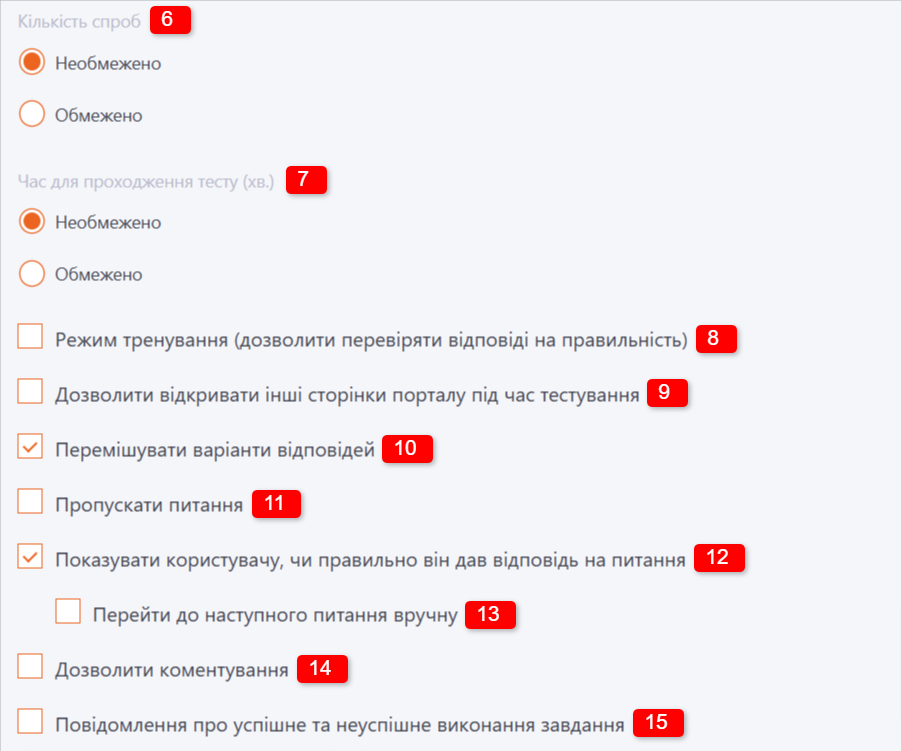Створення завдань-комплексних тестів
Для створення завдання з комплексним тестом перейдіть до меню Навчання - Завдання.
Більшість налаштувань і полів, для створення інших типів завдань, доступні і при створенні завдань типу Комплексний тест, але є кілька важливих налаштувань доступних тільки для Комплексних тестів, таких як:
- "Дотримуватися черговості тем за складом комплексного тесту";
- "Дотримуватися послідовності питань"
- "Показувати список тем перед проходженням тесту";
- "Тест пройдено успішно якщо успішно здані всі теми";
- "Пороги проходження для тем";
- "Кількість питань".
Щоб створити нове завдання з комплексним тестом потрібно заповнити поля:
- Тип - потрібно вказати Комплексний тест
- Комплексний тест – необхідно вибрати зі списку всіх опублікованих комплексних тестів потрібний.
- Назва - обов'язкове для заповнення текстове поле, де потрібно вказати назву нового завдання. За замовчуванням заповнюється назвою вибраного комплексного тесту. Можна змінити на іншу.
- Опис - додавання короткого опису з інформацією для користувача, що також може бути використане під час пошуку завдання у списку Завдань або Моїх завдань. Поле не є обов'язковим для заповнення.
- Мітки - додавання міток для завдання.
-
Блок “Термін виконання завдання”
Налаштування обмеження виконання завдання за часом. Доступні три налаштування:- без обмеження - налаштування за замовчуванням, що не обмежує завдання за часом;
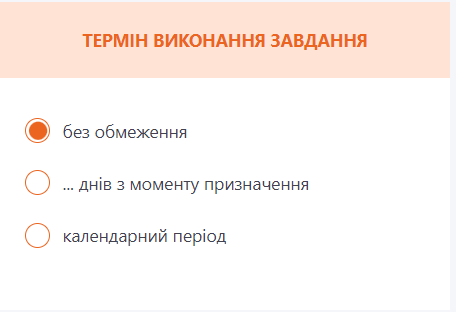
- … днів з моменту призначення - вимірюється у кількості днів на виконання завдання. Відлік днів у користувача починається з призначення завдання;
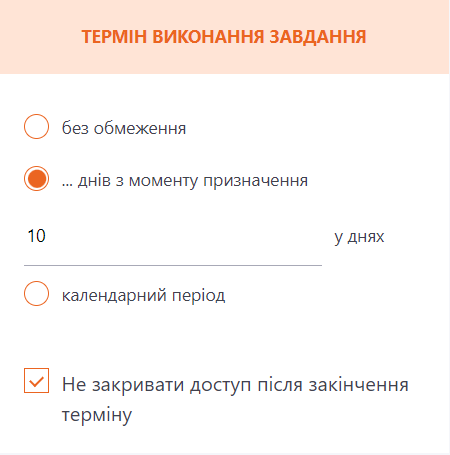
- для завдань з обмеженням термінів доступне додаткове налаштування - Не закривати доступ після закінчення терміну. Якщо опція увімкнена, то після закінчення терміну проходження користувач зможе зайти в завдання та продовжити його проходження. Якщо опцію вимкнено, після закінчення терміну користувач не зможе зайти у завдання.
- календарний період - обмеження виконання завдання за календарними датами. Для завдань із календарним терміном можна обмежити час проходження
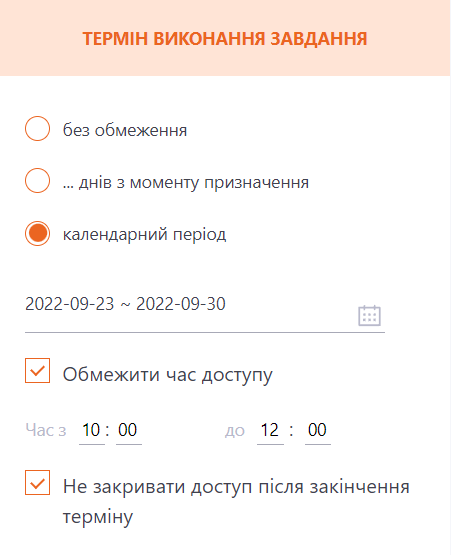
- без обмеження - налаштування за замовчуванням, що не обмежує завдання за часом;
-
Блок “Режим призначення”
Налаштування режиму призначення завдання.- Призначається вручну – призначення завдань адміністратором;
- Вільний доступ через каталог завдань - користувач може самостійно призначити собі завдання з каталогу;
- Подання заявки через каталог завдань - користувач подає заявку на проходження завдання з Каталогу, а адміністратор може підтвердити чи відхилити її;
- За правилом автоматизації - призначення завдань за правилами автоматизації. Тут можна вибрати потрібне правило автоматизації зі списку.
- Використовувати в індивідуальних планах розвитку - опція дозволяє використовувати це завдання в індивідуальних планах розвитку. Якщо ця опція не включена, завдання не можна буде призначити в ІПР користувачам (детальніше Додавання Навчальних завдань до Індивідуального плану розвитку)
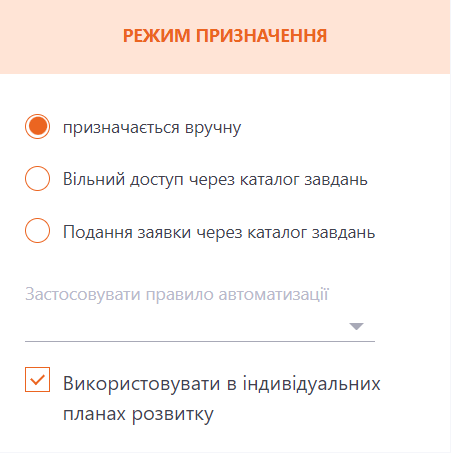
-
Блок "Оцінка та нагороди"
- результат останньої спроби - загальний результат залежить від останньої спроби тестування;
- кращий результат з усіх спроб - загальний результат визначається за найкращим результатом з усіх спроб;
- Поріг проходження – визначає, який відсоток відповідей має бути правильним, щоб проходження тесту вважалося успішним. Доступно лише, якщо вимкнено Тест пройдено успішно, якщо успішно здано всі теми.
- Перетворити результат за шкалою - результат тестування додатково відображатиметься у відповідність до обраної шкали (докладніше про шкали оцінювання розказано у статті - Шкали оцінки завдань).
- Бейдж - значок-підтвердження успішного проходження завдання.
- Сертифікат - документ, що підтверджує успішне проходження завдання.
- Бали за виконання завдання - бали, які користувач отримає за успішне виконання завдання. Набрані користувачем бали підсумовуються та формують його рейтинг. Детально про нарахування балів та рейтинги розказано тут - Рейтинг користувачів і Бали за виконання завдання.
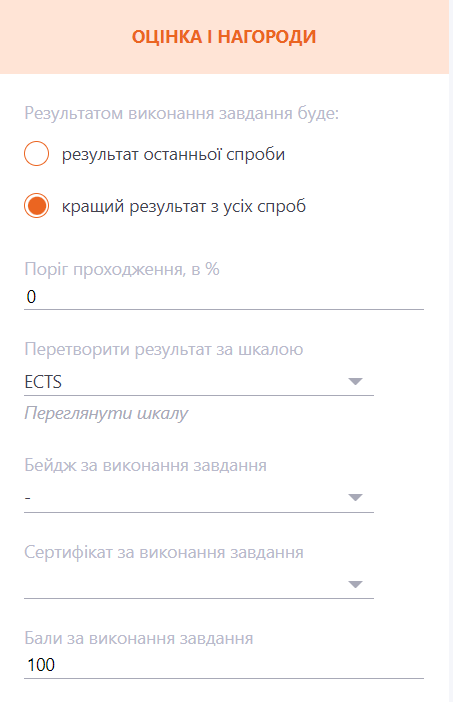
Налаштування проходження теста
Чекбокс "Дотримуватися порядку тем за складом комплексного тесту" (1) - всі питання з тестів, доданих до комплексного тесту, при проходженні тестування будуть відтворюватися в порядку, зазначеному при складанні складу комплексного тесту. Спочатку всі питання з першого тесту, потім – з другого тощо. При цьому можна змінити порядок тестів у налаштуваннях складу цього Комплексного тесту.
Чекбокс "Дотримуватися послідовності питань" (2) - питання на проходження видаються користувачу у тій послідовності, в якій виставлені в тесті.
Чекбокс "Показувати список тем перед проходженням тесту" (3) - при старті комплексного тесту користувачі бачитимуть перелік його тем.
Чекбокс "Тест пройдено успішно якщо успішно здані всі теми" (4) - визначення результату тестування за окремими результатами тестів, що входять до складу комплексного тесту. Ця установка пов'язана з налаштуванням Пороги проходження тем, %. Усі результати тестів залежать від порогів проходження, виставлених для кожного тесту окремо. Якщо по всіх тестах був набраний відсоток більше, ніж зазначено в налаштуваннях, то загальний результат комплексного тесту буде успішним і статус проходження - "Виконано". Якщо хоча б по одному тесту зі складу результат буде незадовільний, то загальний результат по Комплексному тесту буде неуспішним і відповідно статус "Провалено".
Пороги проходження тем, % (5) - для кожного тесту-теми можна додати поріг проходження. За замовчуванням для всіх тестів поріг проходження 0%, але можна додати значення від 0 до 100%. Загальний результат тесту визначається залежно від Порогу проходження для всього Комплексного тесту. У Звіті з комплексного тестування для кожного тесту зберігаються протоколи відповідей.
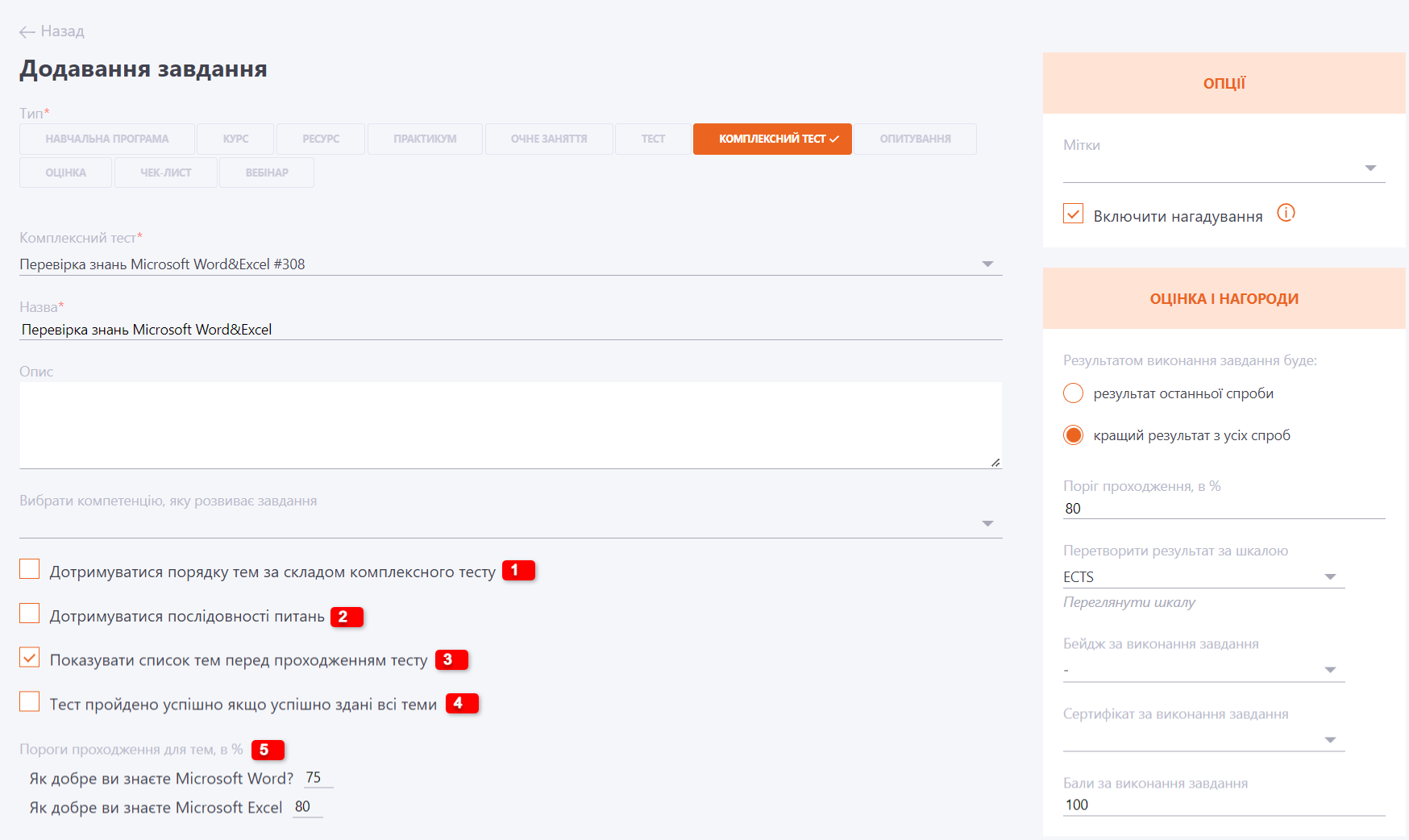
Налаштування "Кількість питань"
Комплексний тест - це набір питань з усіх тестів, які були додані до складу комплексного тесту. Можна змінювати їх кількість, для цього потрібно використовувати налаштування Кількість питань
За замовчуванням доступні всі запитання, виставлено налаштування Кількість питань - Всі

Кількість питань - Задано для кожної теми - можна визначити різну кількість питань для кожної теми. Виставивши налаштування, з'являється список усіх тем, які входять до складу комплексного тесту та поля, де потрібно вказати кількість питань. При цьому не можна вказати кількість питань більше, ніж у тесті.
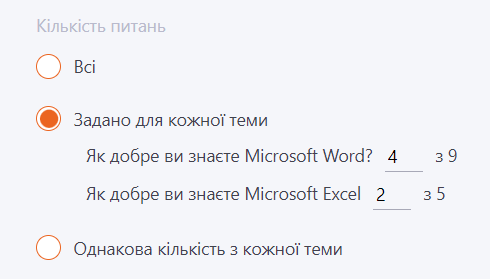
Кількість питань - Однакова кількість з кожної теми - вказавши число в цьому налаштуванні, кількість питань з кожної теми Комплексного тесту буде однаковою.

Кількість спроб (6) – за замовчуванням кількість спроб тестування не обмежена, але можна дозволити лише задану кількість. Тоді після завершення останньої доступної спроби Collaborator не дасть Користувачеві повторно запустити тест, але запропонує надіслати запит Адміністратору на додаткову спробу.
Адміністратор може вимкнути можливість подавати запит на додаткові спроби.
Час для проходження тесту (7) – дозволяє обмежити час у хвилинах на тестування. Після закінчення цього часу тестування буде завершено з виставленням користувачеві набраних ним балів.
Опція Режим тренування (8) – якщо увімкнено, дозволяє користувачеві під час тестування перевірити чи вибрано правильну відповідь.
Опція Дозволити відкривати інші сторінки порталу під час тестування (9) - дає можливість користувачам відкривати більше однієї вкладки з порталом;
Опція Перемішувати варіанти відповідей (10) - при її використанні варіанти відповідей на запитання виводитимуться Користувачу у випадковому порядку.
Опція Пропускати питання (11) - якщо включена, Користувач може пропустити поточне запитання, щоб відповісти на нього після відповіді на решту.
Опція Показувати користувачу, чи правильно він дав відповідь на питання (12) - після відповіді на запитання та натискання на кнопку "Далі" користувач бачить правильність вибраних ним варіантів, але не може змінити свій вибір.
Опція Перейти до наступного питання вручну (13) - налаштування доступне при виборі опції Показувати користувачу, чи правильно він дав відповідь на питання - для переходу до наступного питання тесту користувачеві необхідно натиснути кнопку "Наступне питання".
Дану опцію варто вмикати, якщо для питань тесту змінено стандартне повідомлення для підтвердження правильної/неправильної відповіді (детальніше в Зміна тексту підтвердження відповідей у тесті).
Дозволити коментування (14) - дозволяє коментування завдання.
Також є можливість створити власне Повідомлення про успішне та неуспішне виконання завдання (15) з інструментами форматування тексту та можливістю завантажувати фото.